ಪರಿವಿಡಿ
ಎಕ್ಸೆಲ್ ಸುಧಾರಿತ ವಿಂಗಡಣೆ ಆಯ್ಕೆಗಳನ್ನು ಹೊಂದಿದೆ ಅದು ದೊಡ್ಡ ಡೇಟಾಬೇಸ್ನಲ್ಲಿ ಬಹು-ಹಂತದ ವಿಂಗಡಣೆಯನ್ನು ನಿರ್ವಹಿಸಲು ನಿಮಗೆ ಸಹಾಯ ಮಾಡುತ್ತದೆ. ಕೆಲವೊಮ್ಮೆ ವರ್ಣಮಾಲೆಯ ಅಥವಾ ಸಂಖ್ಯಾತ್ಮಕ ವಿಂಗಡಣೆಯು ಸಾಕಾಗುವುದಿಲ್ಲ. ಅಂತಹ ಸಂದರ್ಭಗಳಲ್ಲಿ, ಸುಧಾರಿತ ವಿಂಗಡಣೆ ಆಯ್ಕೆಗಳು ಅಗತ್ಯವಿದೆ. ಈ ಲೇಖನದಲ್ಲಿ, ಎಕ್ಸೆಲ್ನಲ್ಲಿ ಸುಧಾರಿತ ವಿಂಗಡಣೆಗಾಗಿ ನೀವು ಹಲವಾರು ಪರಿಣಾಮಕಾರಿ ತಂತ್ರಗಳನ್ನು ಕಲಿಯಲಿದ್ದೀರಿ.
ಪ್ರಾಕ್ಟೀಸ್ ವರ್ಕ್ಬುಕ್ ಅನ್ನು ಡೌನ್ಲೋಡ್ ಮಾಡಿ
ನೀವು ಅಭ್ಯಾಸ ಮಾಡಲು ಕೆಳಗಿನ ಅಭ್ಯಾಸ ವರ್ಕ್ಬುಕ್ ಅನ್ನು ಡೌನ್ಲೋಡ್ ಮಾಡಬಹುದು. ಈ ಲೇಖನವನ್ನು ಓದುತ್ತಿದ್ದೇವೆ.
Advanced Sorting.xlsx
9 Excel ನಲ್ಲಿ ಸುಧಾರಿತ ವಿಂಗಡಣೆಯ ಉದಾಹರಣೆಗಳು
ಹೆಚ್ಚಿನ ಸಂದರ್ಭಗಳಲ್ಲಿ, ನೀವು ಒಂದೇ ಕಾಲಮ್ ಅಥವಾ ಸಾಲನ್ನು ವಿಂಗಡಿಸಬೇಕು. ಆದರೆ ನೀವು ಎರಡು-ಕಾಲಮ್ ಅಥವಾ ಎರಡಕ್ಕಿಂತ ಹೆಚ್ಚು ಕಾಲಮ್ಗಳನ್ನು ವಿಂಗಡಿಸುವುದನ್ನು ನಿರ್ವಹಿಸಬೇಕಾದ ಕೆಲವು ಇತರ ಸಂದರ್ಭಗಳಿವೆ. ಅಂತಹ ಸಂದರ್ಭಗಳಲ್ಲಿ, ಸುಧಾರಿತ ವಿಂಗಡಣೆ ಆಯ್ಕೆಗಳು ಅನುಕೂಲಕರವಾಗುತ್ತವೆ.
ನಾವು ಈ ಲೇಖನದಲ್ಲಿ ಮೂರು ಸುಧಾರಿತ ವಿಂಗಡಣೆ ಆಯ್ಕೆಗಳನ್ನು ಚರ್ಚಿಸಲಿದ್ದೇವೆ. ಇವುಗಳನ್ನು ಕೆಳಗೆ ನೀಡಲಾಗಿದೆ.
- ವಿಂಗಡಿಸಿ ಮೇಲಿನಿಂದ ಕೆಳಕ್ಕೆ
- ವಿಂಗಡಿಸಿ ಎಡದಿಂದ ಬಲಕ್ಕೆ
- ಮಲ್ಟಿ -level ವಿಂಗಡಣೆ
- ಕೇಸ್-ಸೆನ್ಸಿಟಿವ್ ವಿಂಗಡಣೆ
- ಸೆಲ್ ಬಣ್ಣ ಮತ್ತು ಫಾಂಟ್ ಬಣ್ಣವನ್ನು ಆಧರಿಸಿ ವಿಂಗಡಿಸುವುದು
- ವಿಂಗಡಣೆ ಷರತ್ತಿನ ಫಾರ್ಮ್ಯಾಟಿಂಗ್ ಅನ್ನು ಬಳಸುವುದು
- ಕಸ್ಟಮ್ ಪಟ್ಟಿಯನ್ನು ಬಳಸುವುದು
- SORT, ಮತ್ತು SORTBY ಕಾರ್ಯಗಳನ್ನು ಬಳಸುವುದು
ಈ ಆಯ್ಕೆಗಳನ್ನು ಚರ್ಚಿಸುವ ಮೊದಲು ಕೆಳಗಿನ ಡೇಟಾಸೆಟ್ ಅನ್ನು ನೋಡಿ.
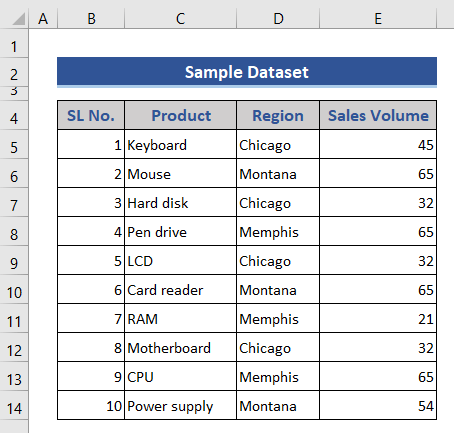
1. ಮೇಲಿನಿಂದ ಕೆಳಕ್ಕೆ ವಿಂಗಡಿಸುವುದು
- ಮೊದಲು, ನೀವು ಬಯಸುವ ಕಾಲಮ್ ಅನ್ನು ಆಯ್ಕೆಮಾಡಿ ವಿಂಗಡಿಸಿ. ಹೇಳು, ಫಾರ್ಉದಾಹರಣೆಗೆ, ನಾವು ವಿಂಗಡಿಸಲು ಕಾಲಮ್ C ಅನ್ನು ಆಯ್ಕೆ ಮಾಡುತ್ತೇವೆ.
- ನಂತರ, ಡೇಟಾ ಟ್ಯಾಬ್ ಅನ್ನು ಒತ್ತಿರಿ. ಆ ಟ್ಯಾಬ್ ಮೇಲೆ ಕ್ಲಿಕ್ ಮಾಡಿ & ಸುಧಾರಿತ ವಿಂಗಡಣೆ ಆಯ್ಕೆಯು ಕಾಣಿಸಿಕೊಳ್ಳುತ್ತದೆ.
- ನೀವು ಕೆಂಪು ಎಂದು ಗುರುತಿಸಲಾದ ಆಯ್ಕೆಯನ್ನು ಒತ್ತಿದರೆ, ವಿಂಗಡಣೆ ಎಚ್ಚರಿಕೆ ಮೆನು ಕಾಣಿಸಿಕೊಳ್ಳುತ್ತದೆ.
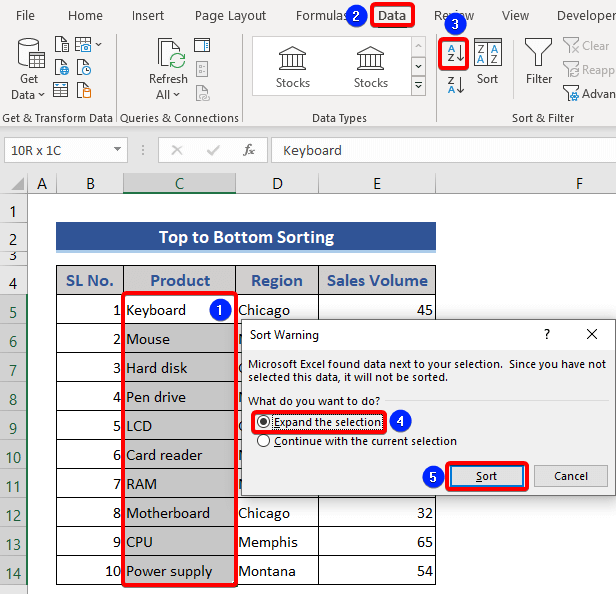
- ಆಯ್ಕೆಯನ್ನು ವಿಸ್ತರಿಸಿ ಆಯ್ಕೆಯ ಮೇಲೆ ಕ್ಲಿಕ್ ಮಾಡಿ ಮತ್ತು ವಿಂಗಡಿಸು ಬಟನ್ ಒತ್ತಿರಿ.
- ನಂತರ, ನ ಆರೋಹಣ ವರ್ಣಮಾಲೆಯ ಕ್ರಮ ಕಾಲಮ್ C ಕಾಣಿಸಿಕೊಳ್ಳುತ್ತದೆ.
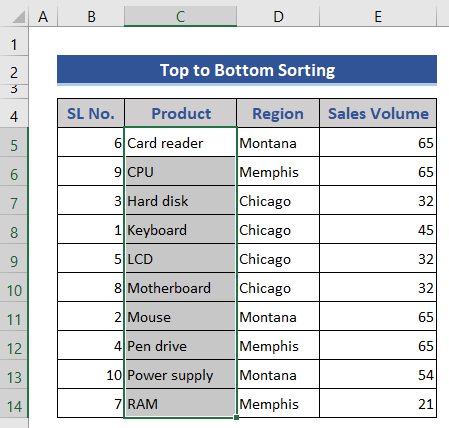
2. ಎಡದಿಂದ ಬಲಕ್ಕೆ ವಿಂಗಡಿಸುವುದು
ವಿವಿಧ ಪ್ರಕಾರದ ಶರ್ಟ್ ಗಾತ್ರಗಳ ಬೆಲೆಗಳನ್ನು ಚಾರ್ಟ್ನಲ್ಲಿ ನೀಡಲಾಗಿದೆ . ಎಡದಿಂದ ಬಲಕ್ಕೆ ಆರೋಹಣ ವರ್ಣಮಾಲೆಯ ಪ್ರಕಾರ ಈ ಶರ್ಟ್ ಗಾತ್ರಗಳನ್ನು ವಿಂಗಡಿಸಲು ನಾವು ಬಯಸುತ್ತೇವೆ.
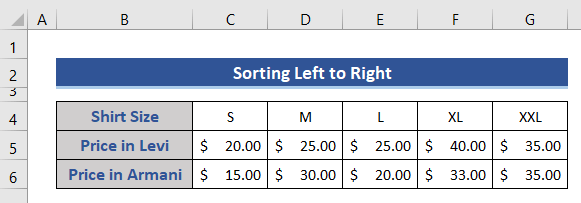
📌 ಹಂತಗಳು:
- ಸಾಲು 4 ರಿಂದ 6 ಆಯ್ಕೆಮಾಡಿ ಮತ್ತು ಡೇಟಾ ಬಾರ್ ಅನ್ನು ಒತ್ತಿರಿ. ಈಗ ವಿಂಗಡಣೆ ಆಯ್ಕೆ ಕಾಣಿಸಿಕೊಳ್ಳುತ್ತದೆ.
- ನಾವು ನನ್ನ ಡೇಟಾ ಹೆಡರ್ ಹೊಂದಿದೆ ಆಯ್ಕೆಯನ್ನು ಅನ್ ಟಿಕ್ ಮಾಡಿ.
- ನಂತರ, ಆಯ್ಕೆಗಳು<2 ಅನ್ನು ಕ್ಲಿಕ್ ಮಾಡಿ> ಬಟನ್.
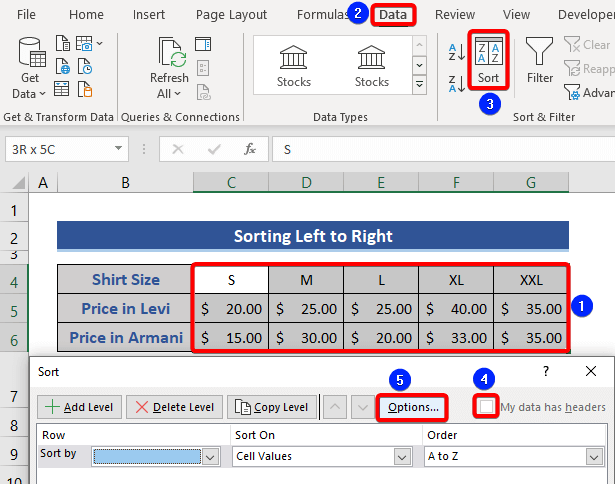
- ವಿಂಗಡಣೆ ಆಯ್ಕೆಗಳು ವಿಂಡೋದಿಂದ ಎಡದಿಂದ ಬಲಕ್ಕೆ ವಿಂಗಡಿಸು ಆಯ್ಕೆಯನ್ನು ಆರಿಸಿ.<10
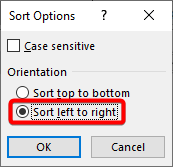
- ಆ ವಿಂಗಡಿಸು ಬಟನ್ ಮೇಲೆ ಕ್ಲಿಕ್ ಮಾಡಿ ಮತ್ತು ಸಾಲು 4 ಎಲ್ಲಾ ಆಯ್ಕೆಗಳಲ್ಲಿ, ಸೆಲ್ಗಳನ್ನು ಆಯ್ಕೆಮಾಡಿ ಮೌಲ್ಯಗಳು ವಿಂಗಡಿಸಿ ಮತ್ತು A ರಿಂದ Z ಆದೇಶ .
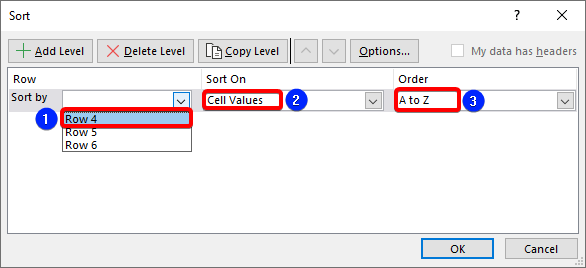
- ಡೇಟಾಸೆಟ್ ಅನ್ನು ನೋಡಿ. ಸಾಲು 4 ನ ಆರೋಹಣ ವರ್ಣಮಾಲೆಯ ಕ್ರಮವು ಎಡದಿಂದ ಬಲಕ್ಕೆ ಕಾಣಿಸಿಕೊಳ್ಳುತ್ತದೆ.
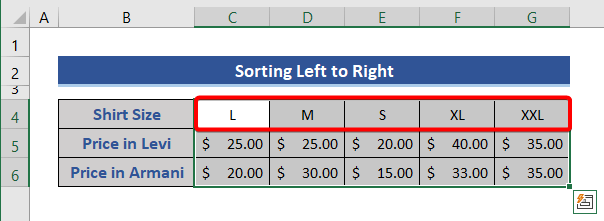
3. ಎಕ್ಸೆಲ್
<0 ನಲ್ಲಿ ಬಹು-ಹಂತದ ವಿಂಗಡಣೆ>ನಿರ್ದಿಷ್ಟ ಪರಿಸ್ಥಿತಿಗಳಲ್ಲಿ ದೊಡ್ಡ ಡೇಟಾಬೇಸ್ನ ಬಹು ಕಾಲಮ್ಗಳನ್ನು ವಿಂಗಡಿಸಲು ನೀವು ಬಯಸಿದರೆ, ನೀವುಎಕ್ಸೆಲ್ ನಲ್ಲಿ ಸುಧಾರಿತ ವಿಂಗಡಣೆಆಯ್ಕೆಯನ್ನು ಬಳಸಿಕೊಂಡು ಇದನ್ನು ಮಾಡಬಹುದು. ವಿಧಾನ 1 ರಲ್ಲಿ ಬಳಸಲಾದ ಕಾಲಮ್ ಅನ್ನು ಪರಿಗಣಿಸಿ.📌 ಹಂತಗಳು:
- ಡೇಟಾ ಬಾರ್ ಮೇಲೆ ಒತ್ತಿ ಮತ್ತು ವಿಂಗಡಿಸು ಕ್ಲಿಕ್ ಮಾಡಿ. ಮೆನು ಬಾರ್ ಕಾಣಿಸಿಕೊಳ್ಳುತ್ತದೆ. ವಿಂಗಡಿಸು ಆಯ್ಕೆಯನ್ನು & ಪ್ರದೇಶ ಕ್ಲಿಕ್ ಮಾಡಿ. ಆರ್ಡರ್ ಆಯ್ಕೆಯನ್ನು ಕ್ಲಿಕ್ ಮಾಡಿ ಮತ್ತು A to Z ಆಯ್ಕೆಮಾಡಿ.
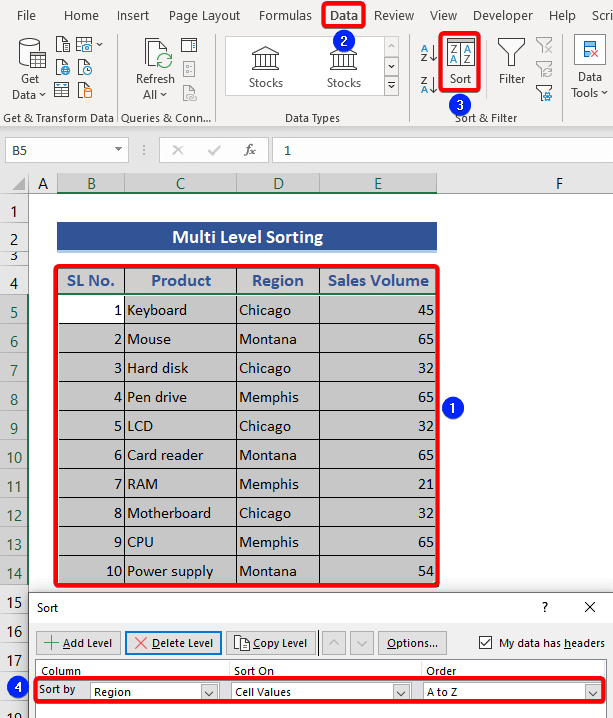
- ಈಗ ಸೇರಿಸು ಕ್ಲಿಕ್ ಮಾಡಿ ಹಂತ ಬಟನ್ ಮತ್ತು ಇನ್ನೊಂದು ಆಯ್ಕೆ ನಂತರ ರಿಂದ ಕಾಣಿಸಿಕೊಳ್ಳುತ್ತದೆ. ಮಾರಾಟದ ಪರಿಮಾಣ ಆಯ್ಕೆಯನ್ನು & ಆರ್ಡರ್ ಮೆನುವಿನಲ್ಲಿ ದೊಡ್ಡದರಿಂದ ಚಿಕ್ಕದಾಗಿರುವ ಆಯ್ಕೆಯನ್ನು ಕ್ಲಿಕ್ ಮಾಡಿ.
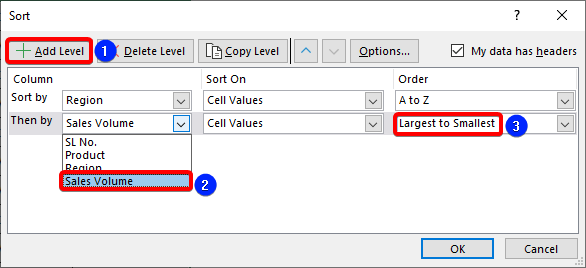
- ಸರಿ ಒತ್ತಿರಿ. ನಂತರ ನೀವು ದೊಡ್ಡದರಿಂದ ಚಿಕ್ಕದಾದ ಮಾರಾಟದ ಪರಿಮಾಣದೊಂದಿಗೆ ಪ್ರದೇಶದ ವರ್ಣಮಾಲೆಯ ಕ್ರಮವನ್ನು ಪಡೆಯಬಹುದು.
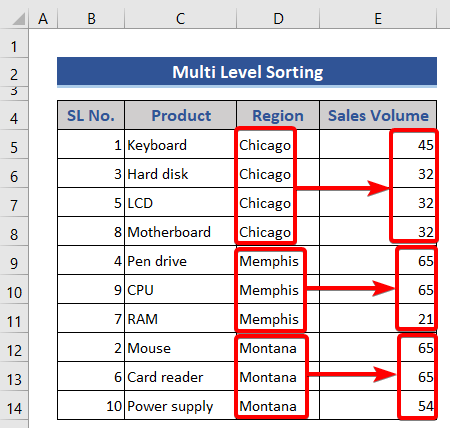
4. ಕೇಸ್ ಸೆನ್ಸಿಟಿವ್ ವಿಂಗಡಣೆ
ಈ ವಿಭಾಗದಲ್ಲಿ , ನಾವು ಉತ್ಪನ್ನ ಕಾಲಮ್ನಿಂದ ಡೇಟಾವನ್ನು ವಿಂಗಡಿಸುತ್ತೇವೆ. ಈ ಕಾಲಮ್ ಕೇಸ್ ವ್ಯತ್ಯಾಸದೊಂದಿಗೆ ಅದೇ ಉತ್ಪನ್ನದ ಹೆಸರನ್ನು ಹೊಂದಿದೆ. ನಾವು ಅವುಗಳನ್ನು ವಿಂಗಡಿಸಬೇಕಾಗಿದೆ.
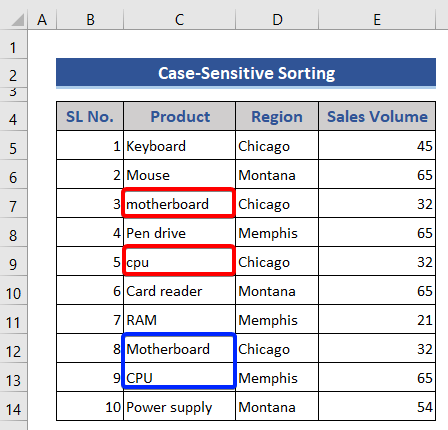
📌 ಹಂತಗಳು:
- ಸಂಪೂರ್ಣ ಡೇಟಾಸೆಟ್ ಆಯ್ಕೆಮಾಡಿ. ನಾವು ವಿಂಗಡಿಸಲು ಬಯಸಿದಂತೆ ಮತ್ತು ನಂತರ ಡೇಟಾ ಟ್ಯಾಬ್ಗೆ ಹೋಗಿ ಮತ್ತು ಮೊದಲು ತೋರಿಸಿರುವಂತೆ ವಿಂಗಡಿಸು ಕ್ಲಿಕ್ ಮಾಡಿ.
- ನಂತರ, ಉತ್ಪನ್ನ ಅನ್ನು <1 ಎಂದು ಆಯ್ಕೆಮಾಡಿ>ವಿಂಗಡಿಸಿ , ಸೆಲ್ ಮೌಲ್ಯಗಳು ಜೊತೆಗೆ ವಿಂಗಡಿಸಿ , ಮತ್ತು A ನಿಂದ Z ಆರ್ಡರ್ ಕ್ಷೇತ್ರಗಳಾಗಿ
- ಆಯ್ಕೆಗಳು ಬಟನ್ ಮೇಲೆ ಕ್ಲಿಕ್ ಮಾಡಿ.
- ಕೇಸ್ ಸೆನ್ಸಿಟಿವ್ ಬಾಕ್ಸ್ನಲ್ಲಿ ಗುರುತು ಮಾಡಿ.
- ನಂತರ, ಸರಿ<2 ಕ್ಲಿಕ್ ಮಾಡಿ> ಎರಡು ವಿಂಡೋಗಳಲ್ಲಿ.
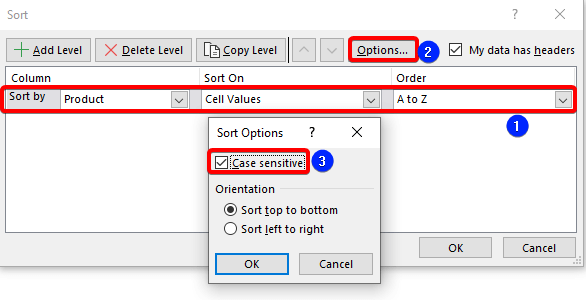
- ಕೇಸ್ ಸೆನ್ಸಿಟಿವ್ ವಿಂಗಡಣೆಯ ಫಲಿತಾಂಶವು ಕಾಣಿಸಿಕೊಳ್ಳುತ್ತದೆ.
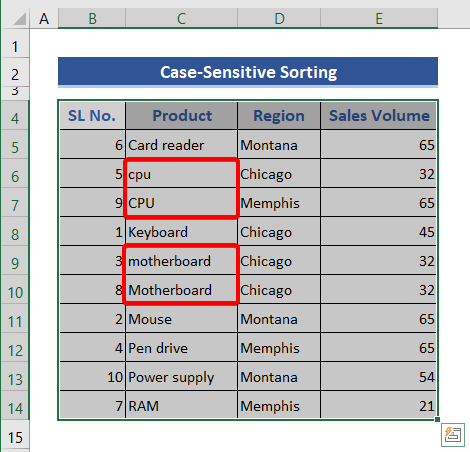
5. ಕೋಶದ ಬಣ್ಣವನ್ನು ಆಧರಿಸಿ ವಿಂಗಡಿಸುವುದುಮತ್ತು ಫಾಂಟ್ ಬಣ್ಣ
ಊಹಿಸಿ, ನಮ್ಮ ಡೇಟಾ ಬೇರೆ ಬಣ್ಣದಿಂದ ತುಂಬಿದೆ. ಆದ್ದರಿಂದ, ನಾವು ಸೆಲ್ ಬಣ್ಣ ಅಥವಾ ಫಾಂಟ್ ಬಣ್ಣವನ್ನು ಆಧರಿಸಿ ಈ ಡೇಟಾವನ್ನು ವಿಂಗಡಿಸಲು ಬಯಸುತ್ತೇವೆ.
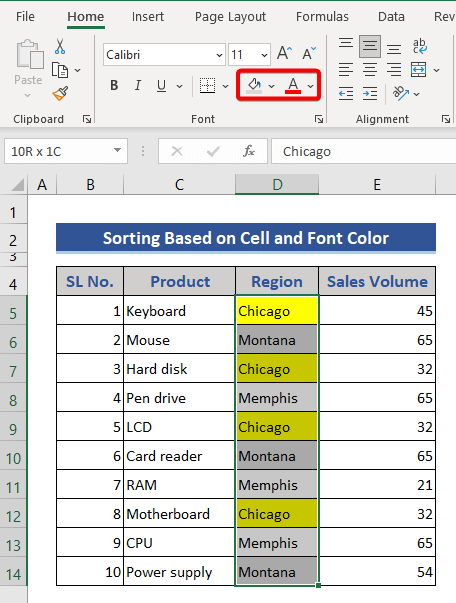
📌 ಹಂತಗಳು:
- ನಾವು ಗೆ ಹೋಗಿ ಡೇಟಾ => ವಿಂಗಡಿಸಿ.
- ಈಗ, ವಿಂಗಡಿಸು ವಿಂಡೋವನ್ನು ಕಸ್ಟಮೈಸ್ ಮಾಡಿ.
- ಒತ್ತಿ ವಿಂಗಡಿಸು => ಪ್ರದೇಶ, ವಿಂಗಡಿಸಿ => ಕೋಶದ ಬಣ್ಣ , ಆದೇಶ=> ಯಾವುದೇ ಬಣ್ಣವನ್ನು ಆರಿಸಿ.
- ಅಂತಿಮವಾಗಿ, ಸರಿ ಒತ್ತಿರಿ.
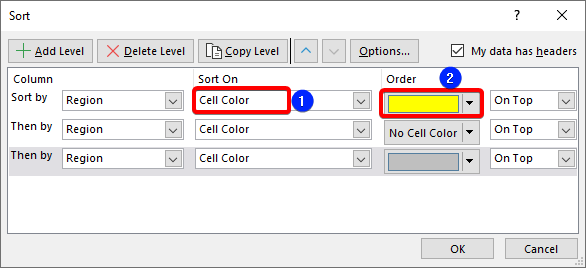
ನಾವು ಮೂರು ಸೆಲ್ ಬಣ್ಣಗಳಿಗೆ ಮೂರು ಹಂತಗಳನ್ನು ಸೇರಿಸಿದ್ದೇವೆ .
- ಕಾಲಮ್ D ಬಣ್ಣ ವಿಂಗಡಣೆಯಾಗಿ ಗೋಚರಿಸುತ್ತದೆ.
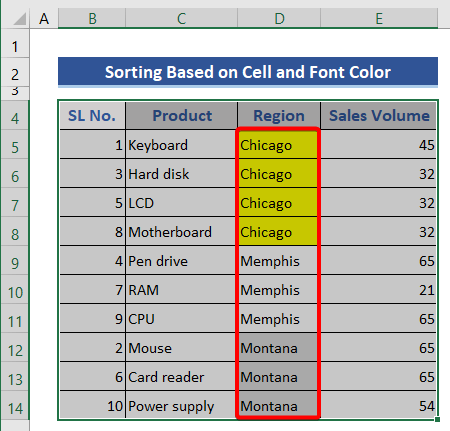
6. 1> ಷರತ್ತುಬದ್ಧ ಫಾರ್ಮ್ಯಾಟಿಂಗ್ ಅನ್ನು ಬಳಸಿಕೊಂಡು ಸುಧಾರಿತ ವಿಂಗಡಣೆ
ಈ ವಿಭಾಗದಲ್ಲಿ, ನಾವು ಷರತ್ತು ಫಾರ್ಮ್ಯಾಟಿಂಗ್ ಅನ್ನು ಬಳಸುತ್ತೇವೆ ಮತ್ತು ನಂತರ ವಿಂಗಡಣೆ ಕಾರ್ಯಾಚರಣೆಯನ್ನು ಅನ್ವಯಿಸುತ್ತೇವೆ.
📌 ಹಂತಗಳು:
- ಕಾಲಮ್ ಇ ಆಯ್ಕೆಮಾಡಿ. ಒತ್ತಿರಿ ಷರತ್ತುಬದ್ಧ ಫಾರ್ಮ್ಯಾಟಿಂಗ್ => ಡೇಟಾ ಬಾರ್ಗಳು .
- ಸಾಲಿಡ್ ಫಿಲ್ ವಿಭಾಗದಿಂದ ಬಣ್ಣವನ್ನು ಆರಿಸಿ.
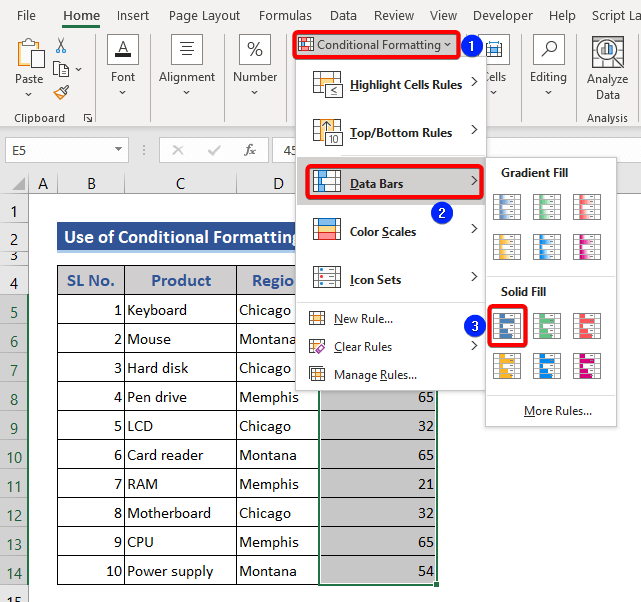
- ಡೇಟಾದೊಂದಿಗೆ ಬಾರ್ಗಳನ್ನು ಸೇರಿಸಿರುವುದನ್ನು ನಾವು ನೋಡಬಹುದು.
- ಈಗ, ಹೋಗಿ ಡೇಟಾ => ದೊಡ್ಡದರಿಂದ ಚಿಕ್ಕದಕ್ಕೆ ವಿಂಗಡಿಸಿ.
- ಆಯ್ಕೆಮಾಡಿ ವಿಸ್ತರಿಸಲು ಎಚ್ಚರಿಕೆ ವಿಂಡೋದಿಂದ ಆಯ್ಕೆಯನ್ನು ವಿಸ್ತರಿಸಿ.
- ಅಂತಿಮವಾಗಿ, ವಿಂಗಡಿಸು ಆಯ್ಕೆಯ ಮೇಲೆ ಕ್ಲಿಕ್ ಮಾಡಿ.
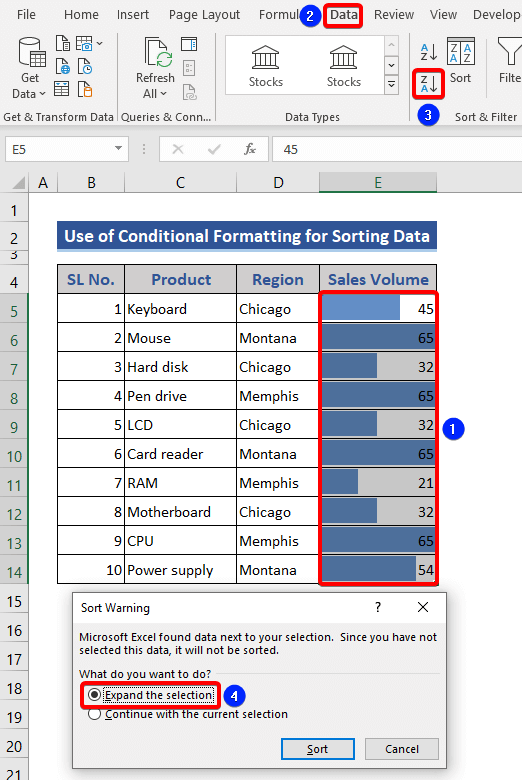
- ಬಣ್ಣ ಫಾರ್ಮ್ಯಾಟಿಂಗ್ ಆಧರಿಸಿ ವಿಂಗಡಿಸುವುದು ಅವರೋಹಣ ಕ್ರಮದಲ್ಲಿ ಮಾರಾಟದ ಮೌಲ್ಯಗಳ ಆಧಾರದ ಮೇಲೆ ಕಾಣಿಸಿಕೊಳ್ಳುತ್ತದೆ.
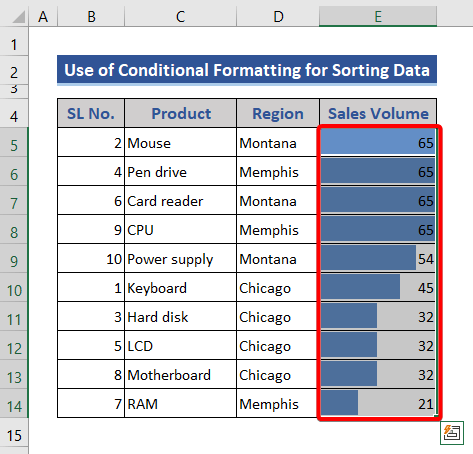
7. ಕಸ್ಟಮ್ ಪಟ್ಟಿಯ ಆಧಾರದ ಮೇಲೆ ವಿಂಗಡಿಸುವುದು
40 ಕ್ಕಿಂತ ಕಡಿಮೆ ಮಾರಾಟದ ಸಂಪುಟಗಳುಕಡಿಮೆ ಕಾರ್ಯಕ್ಷಮತೆಯೊಂದಿಗೆ ಗುರುತಿಸಲಾಗಿದೆ. 40 ಕ್ಕಿಂತ ಹೆಚ್ಚು ಆದರೆ 60 ಕ್ಕಿಂತ ಕಡಿಮೆ ಮಾರಾಟದ ಪ್ರಮಾಣಗಳನ್ನು ಮಧ್ಯಮ ಕಾರ್ಯಕ್ಷಮತೆಯೊಂದಿಗೆ ಗುರುತಿಸಲಾಗಿದೆ. 60 ಕ್ಕಿಂತ ಹೆಚ್ಚಿನ ಮಾರಾಟದ ಪರಿಮಾಣಗಳನ್ನು ಹೆಚ್ಚಿನ ಕಾರ್ಯಕ್ಷಮತೆಯೊಂದಿಗೆ ಗುರುತಿಸಲಾಗಿದೆ.
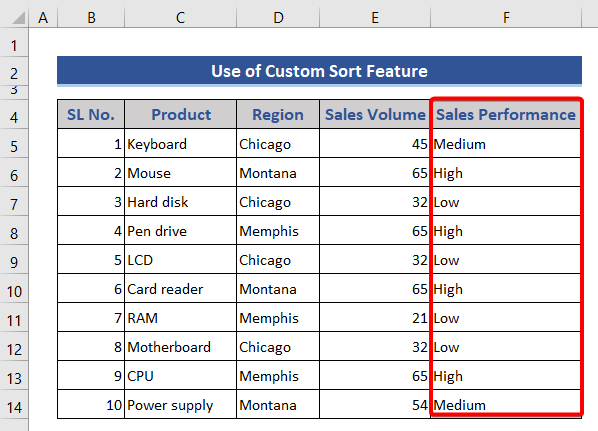
📌 ಹಂತಗಳು:
- ಮೊದಲು ಡೇಟಾ ಶ್ರೇಣಿಯನ್ನು ಆರಿಸಿ.
- ವಿಂಗಡಿಸು & ಫಿಲ್ಟರ್ => ಕಸ್ಟಮ್ ವಿಂಗಡಣೆ ಆಯ್ಕೆ.
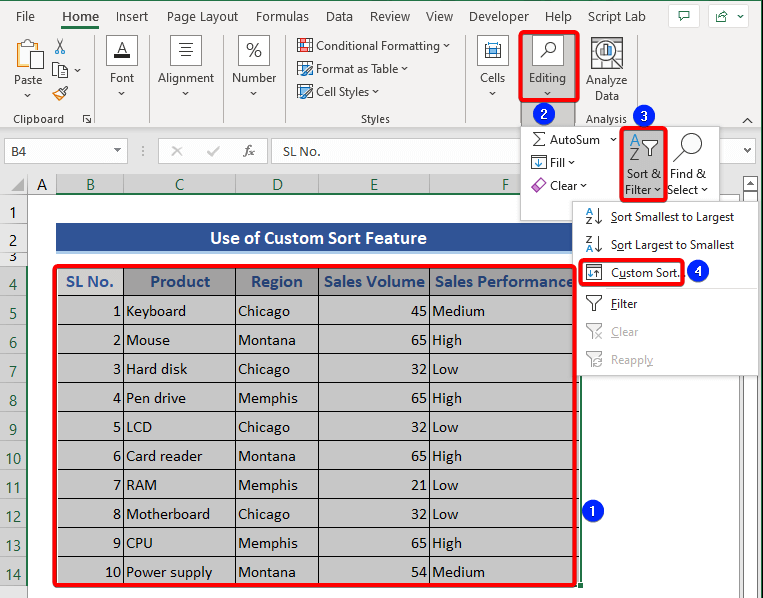
- ಒತ್ತಿ ವಿಂಗಡಿಸು => ಹೆಚ್ಚಿನ ಮಧ್ಯಮ ಕಡಿಮೆ ಆಯ್ಕೆ =>ADD.
- ಸರಿ ಬಟನ್ ಮೇಲೆ ಕ್ಲಿಕ್ ಮಾಡಿ.
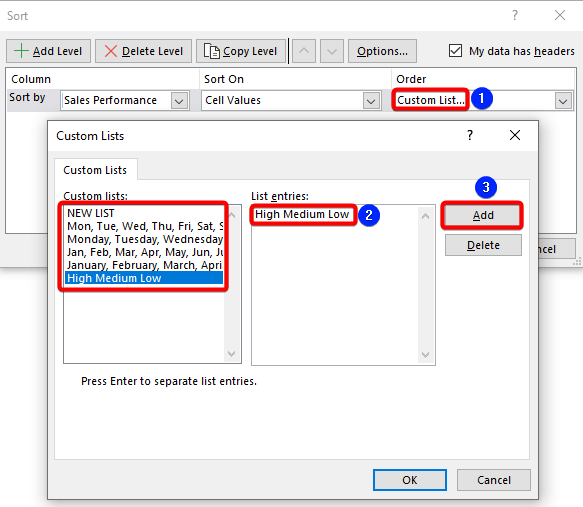
- ಡೇಟಾಸೆಟ್ ಅನ್ನು ಮಾರಾಟದ ಕಾರ್ಯಕ್ಷಮತೆ ಕಾಲಮ್ನೊಂದಿಗೆ ಜೋಡಿಸಲಾಗಿದೆ.
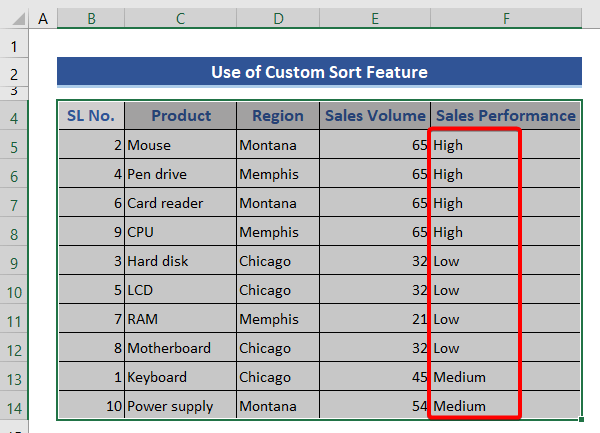
8. SORT ಫಂಕ್ಷನ್ ಅನ್ನು ಬಳಸಿಕೊಂಡು ವಿಂಗಡಿಸುವುದು
SORT ಫಂಕ್ಷನ್ ಅನ್ನು ಶ್ರೇಣಿಗಳು ಅಥವಾ ಅರೇಗಳನ್ನು ವಿಂಗಡಿಸಲು ಬಳಸಲಾಗುತ್ತದೆ.ಈ ವಿಭಾಗದಲ್ಲಿ, ಎಕ್ಸೆಲ್ನಲ್ಲಿ ಡೇಟಾವನ್ನು ವಿಂಗಡಿಸಲು ನಾವು SORT ಕಾರ್ಯವನ್ನು ಆಧರಿಸಿ ಸೂತ್ರವನ್ನು ಬಳಸುತ್ತೇವೆ. ನಾವು ಕಾಲಮ್ ಇ ನ ಡೇಟಾವನ್ನು ಕಾಲಮ್ ಎಫ್ ನಲ್ಲಿ ವಿಂಗಡಿಸುತ್ತೇವೆ. ಅದನ್ನು ಮಾಡಲು, ಸಂಪೂರ್ಣ ಕಾಲಮ್ ಅನ್ನು ವಿಂಗಡಿಸಲು ಸೆಲ್ F5 ನಲ್ಲಿ ಕೆಳಗಿನ ಸೂತ್ರವನ್ನು ಹಾಕಿ.
=SORT(E5:E14)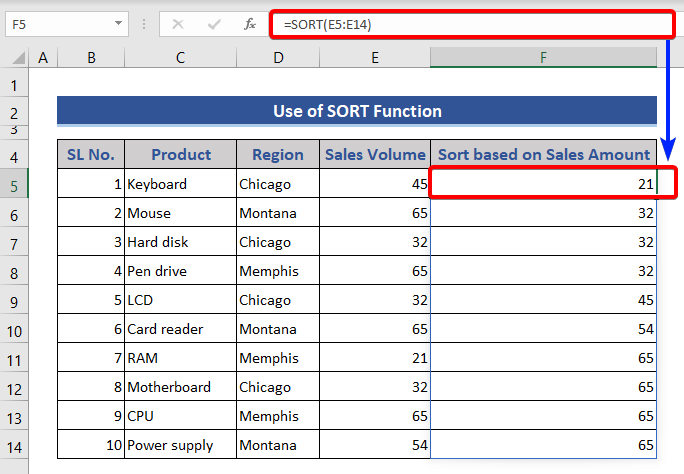
ಆರೋಹಣ ಕ್ರಮದಲ್ಲಿ ವಿಂಗಡಿಸಲಾದ ಡೇಟಾವನ್ನು ನಾವು ನೋಡಬಹುದು.
9. ಸುಧಾರಿತ ವಿಂಗಡಣೆಗಾಗಿ ಎಕ್ಸೆಲ್ SORTBY ಫಂಕ್ಷನ್
SORTBY ಫಂಕ್ಷನ್ ಅನುಗುಣವಾದ ಶ್ರೇಣಿ ಅಥವಾ ಶ್ರೇಣಿಯಲ್ಲಿನ ಮೌಲ್ಯಗಳ ಆಧಾರದ ಮೇಲೆ ಶ್ರೇಣಿ ಅಥವಾ ಶ್ರೇಣಿಯನ್ನು ವಿಂಗಡಿಸುತ್ತದೆ. SORTBY ಫಂಕ್ಷನ್ ಅನ್ನು ಬಳಸುವ ಒಂದು ಪ್ರಯೋಜನವೆಂದರೆ ಮುಖ್ಯ ಡೇಟಾ ಬದಲಾಗುವುದಿಲ್ಲ. ಮತ್ತೊಂದು ಪ್ರಯೋಜನವೆಂದರೆ ಈ ಕಾರ್ಯವು ಒಟ್ಟು ವಿಂಗಡಣೆ ಶ್ರೇಣಿಯ ಶ್ರೇಣಿಗಳಲ್ಲಿ ಒಂದನ್ನು ಆಧರಿಸಿ ಡೇಟಾವನ್ನು ಆರೋಹಣ ಅಥವಾ ಅವರೋಹಣ ಕ್ರಮದಲ್ಲಿ ವಿಂಗಡಿಸುತ್ತದೆ.ಇಲ್ಲಿ, ನಾವು ಬಳಸುತ್ತೇವೆಸುಧಾರಿತ ಡೇಟಾ ವಿಂಗಡಣೆಗಾಗಿ SORTBY ಕಾರ್ಯ.
📌 ಹಂತಗಳು:
- ಡೇಟಾಸೆಟ್ ಅನ್ನು ನೋಡಿ.<10
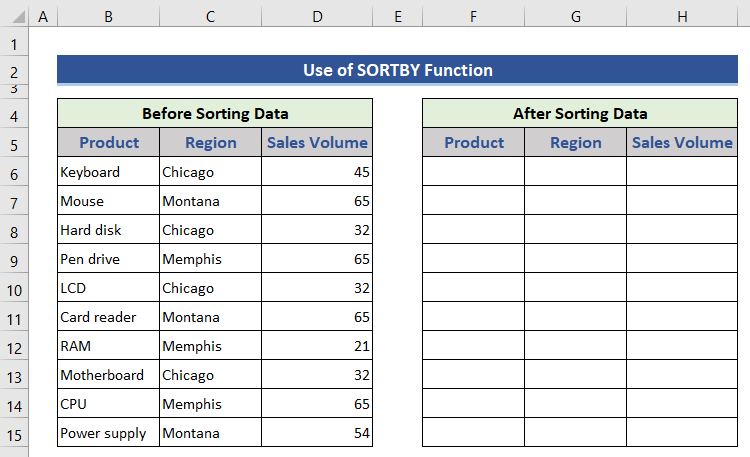
- ನಮ್ಮ ಡೇಟಾಸೆಟ್ ಅನ್ನು ಎರಡು ಭಾಗಗಳಾಗಿ ವಿಂಗಡಿಸಲಾಗಿದೆ ಎಂದು ನಾವು ನೋಡಬಹುದು. 1ನೇ ಒಂದು ವಿಂಗಡಿಸುವ ಮೊದಲು, ಮತ್ತು 2ನೇ ಒಂದು ವಿಂಗಡಿಸಿದ ನಂತರ.
- ಈಗ, ಸೆಲ್ F6 ನಲ್ಲಿ ಈ ಕೆಳಗಿನ ಸೂತ್ರವನ್ನು ಹಾಕಿ.
=SORTBY(B6:D15,D6:D15,-1)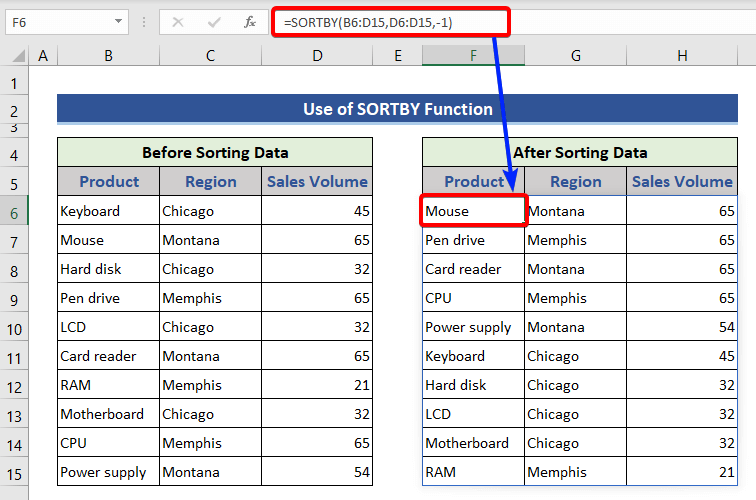
ಮಾರಾಟದ ಪರಿಮಾಣ ಕಾಲಮ್ ಅನ್ನು ಅವರೋಹಣ ಕ್ರಮದಲ್ಲಿ ಪರಿಗಣಿಸಿ ಡೇಟಾವನ್ನು ವಿಂಗಡಿಸಲಾಗಿದೆ ಎಂದು ನಾವು ನೋಡಬಹುದು .
ತೀರ್ಮಾನ
ಆದ್ದರಿಂದ, ಮುಂಗಡ ವಿಂಗಡಣೆಯ ಆಯ್ಕೆಗಳನ್ನು ಬಳಸಿಕೊಂಡು ಡೇಟಾವನ್ನು ಹೇಗೆ ವಿಂಗಡಿಸಬೇಕೆಂದು ನಾವು ಕಲಿತಿದ್ದೇವೆ. ಈ ಲೇಖನವು ನಿಮಗೆ ಸಾಕಷ್ಟು ಸಹಾಯಕವಾಗಿದೆಯೆಂದು ನಾನು ಭಾವಿಸುತ್ತೇನೆ. ಪ್ರಶ್ನೆಗಳನ್ನು ಕೇಳಲು ಹಿಂಜರಿಯಬೇಡಿ ಅಥವಾ ಕಾಮೆಂಟ್ ವಿಭಾಗದಲ್ಲಿ ನಿಮ್ಮ ಅಭಿಪ್ರಾಯವನ್ನು ಹಂಚಿಕೊಳ್ಳಿ. ಹೆಚ್ಚಿನ ಸಮಸ್ಯೆಗಳಿಗಾಗಿ ದಯವಿಟ್ಟು ನಮ್ಮ ವೆಬ್ಸೈಟ್ ExcelWIKI ಅನ್ನು ನೋಡಿ.

